Funciona assim: por padrão, o WhatsApp sempre faz um backup das mensagens, seja localmente ou na nuvem. O procedimento que vamos ensinar aqui, portanto, faz com que suas conversas de algum backup antigo sejam restauradas. É importante notar que você pode ficar sem mensagens mais recentes, mas pode valer a pena se você perdeu muita coisa.
Como recuperar mensagens do WhatsApp no Android (Google Drive)
No Android, são duas principais opções de restauração: restaurar um backup no
GoogleDrive ou fazer isso localmente. O post citado acima mostra como checar um backup no Drive, e não há um botão de restaurar (esse processo é automático). Vamos precisar induzir a restauração pelo Google Drive. Para fazer isso, siga os passos abaixo:
- Entre em Configurações > Aplicativos > WhatsApp > Armazenamento > Limpar dados;
- Na janela seguinte de confirmação, clique em Ok. Não se preocupe, afinal, há um backup a ser restaurado;
- Quando você abrir o WhatsApp, precisará entrar com seu número de novo. É importante que esse número seja o mesmo do backup feito. Entre com o número e espere o WhatsApp verificar.
- Depois, o WhatsApp começará a buscar backups automaticamente. Se o processo demorar muito, vale fechar o aplicativo e abrir novamente para tentar de novo;
- Aparecerá uma tela de Backup encontrado. Agora é só clicar em Restaurar.
- Pronto! O conteúdo foi restaurado com sucesso.
Se você quiser restaurar alguma
mensagem apagada, é importante entender que
não se deve apertar em fazer backup antes de restaurar, caso contrário o WhatsApp irá restaurar o backup que você acabou de criar. Esse, como foi feito agora, não terá as mensagens apagadas e não recuperará nada.
Veja também: Como acessar mensagens que foram apagadas no WhatsApp
Obviamente, é importante que a conta do Google precisa ser a mesma que você fez o backup inicial. Além disso, o número também precisa ser o mesmo. Não é possível transferir conversas de uma conta para outra.
Recuperar mensagens apagadas no Android (backup local)
Caso essa alternativa não dê certo e você perceba que o backup local pode ter as informações que precisa, vale tentar restaurar o backup local. Principalmente porque o WhatsApp salva até 7 versões de backup no telefone, e envia a mais recente para o Google Drive. Os backups locais ficam salvos em /WhatsApp/Databases.
Antes de tudo, é importante saber que o WhatsApp sempre prefere o backup do Google Drive na hora de restaurar. Por isso, você precisará deletá-lo (não se preocupe, o aplicativo sempre faz backup local também). Agora, basta seguir os passos abaixo para excluir o backup do Google Drive, para o WhatsApp usar os arquivos locais:
- Entre em drive.google.com em um computador e clique em Configurações;
- À esquerda, clique em Gerenciar aplicativos;
- Role até o fim e encontre o WhatsApp Messenger. Caso queira deletar todo o seu backup, clique em Opções > Excluir dados ocultos de aplicativos;
Depois, você já está pronto para restaurar o backup local. É só ir até aquela pasta informada no começo destes passos e procurar pela data desejável do backup, que fica no formato YYYY-MM-DD. Para acessar os arquivos, você precisará de um gerenciador de arquivos.
Recomendo você procurar um gerenciador de arquivos no Google Play ou usar o nativo do seu celular. Para conferir se você tem um, basta ir em
Configurações > Armazenamento e USB > Interno > Explorar. Caso contrário, ele pode ser um aplicativo com o nome de
Gerenciador de Arquivos (ou algo parecido). Se você não achar nada, baixe o
Gerenciador de Arquivos ou o
File Manager.
- No gerenciador de arqiuvos, vá até /WhatsApp/Databases, a pasta informada acima. Caso você tenha um cartão SD, também vale acessar o mesmo caminho na memória externa;
- Confira se o arquivo mais recente, msgstore.db.crypt9, foi modificado na data desejada. Caso positivo, pule para o passo X;
- Se não, é só modificar um dos backups encontrados, como msgstore-YYYY-MM-DD.1.db.crypt9 (sempre começando com msgstore-YYYY-MM-DD) e renomear para msgstore.db.crypt9;
- Agora é só desinstalar e resintalar o WhastsApp;
- Depois da configuração, o aplicativo irá detectar que há um backup salvo e restaurar;
Pronto! Para mais informações sobre o processo de restauração, é só entrar
nesta página do WhatsApp que dá mais detalhes.
Como recuperar mensagens do WhatsApp no iOS (iPhone)
No iPhone, só é possível restaurar o backup a partir do iCloud, já que o WhatsApp não trabalha com backup local modificável no iOS. Antes de você ver o passo a passo, é bom ver primeiro se há um backup automático ativo no seu iCloud. Para fazer isso, vá em Ajustes do WhatsApp > Conversas > Backup de Conversas.
Nesta seção, você pode confirmar se há um backup sendo feito das suas conversas — caso não haja, não será possível restaurá-lo, mas você ainda pode ativar o backup para ocorrências futuras. De qualquer forma, também é importante conferir quando o último backup for feito, para se certificar de que ele terá as mensagens que você quer recuperar. Depois disso, os passos são extremamente simples:
- Basta desinstalar o WhatsApp e depois instalar de novo;
- Na restauração, após você colocar o seu número, o WhatsApp irá detectar que há um backup salvo no iCloud;
- Depois disso, é só seguir as instruções na tela para restaurar seu histórico de conversas;
Pronto! As mensagens do seu WhatsApp já devem ter sido restauradas com sucesso. É sempre bom lembrar que você precisa estar fazendo login com o mesmo número de telefone, e ter se cadastrado a mesma conta do iCloud no seu iPhone. Isso ocorre porque não é possível restaurar o conteúdo de uma conta em outro número ou vice-versa. Caso você tenha algum problema, acesse
esta página para tirar mais dúvidas.
Como recuperar mensagens do WhatsApp no Windows Phone
No Windows Phone, o processo é bem parecido com o iOS. A diferença é que a plataforma não oferece backup na nuvem, então você tem que confiar no backup local que foi feito pelo seu WhatsApp. Vamos aos passos:
- Entre em Mais (botão de reticências) > configurações > conversas e chamadas;
- Toque no menu backup, onde será exibido o horário em que o último backup foi feito. É importante que você não toque em backup novamente, caso contrário um novo backup será criado e você perderá as mensagens excluídas acidentalmente;
- Depois de conferir o horário, e se bater com o que você quer restaurar, basta desinstalar e resintalar o WhatsApp para restaurar o histórico;
- Quando você instalar o WhatsApp novamente, basta tocar em recuperar na mensagem que aparecerá informando que um backup foi encontrado;
Novamente, é importante frisar que você perderá todas as mensagens que enviou e recebeu desde que o backup informado no passo 2 foi criado. Mas, se você precisa restaurar algo muito importante, pode valer a pena. Qualquer outro problema pode ser resolvido por
aqui.
Dica: exporte suas conversas
Saiba como recuperar mensagens apagadas no WhatsApp
REDAÇÃO OLHAR DIGITAL 02/10/2015 16H05 DICASWHATSAPP
Seja por acidente ou tentando esconder alguma coisa, é comum nos depararmos com a necessidade de apagar algumas mensagens do WhatsApp. Caso você se arrependa dessa decisão, ou precise recuperar esse histórico por algum motivo, saiba que é possível trazer de volta essas conversas em poucos passos.
Uma mensagem apagada pelo aplicativo não significa que ela simplesmente deixou de existir. Se a mensagem que você quer recuperar foi enviada ou recebida em algum momento nas últimas 24 horas, basta desinstalar o WhatsApp do aparelho e instalá-lo novamente em seguida. Ao reiniciar, o app vai pedir sua permissão para recuperar as conversas mais recentes.
O WhatsApp não armazena as mensagens dos usuários em um servidor na nuvem por respeito à privacidade, mas você pode manter um backup de segurança por conta própria. Caso esteja usando um iPhone, abra a opção “Ajustes” no WhatsApp, siga até "Ajustes de Conversa", toque em "Backup de Conversas" e certifique-se de que a opção "Auto Backup" está ativada.
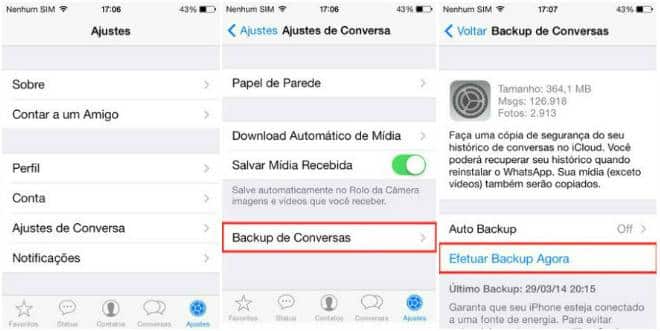
Assim, seu histórico de mensagens ficará sempre salvo e atualizado pelo iCloud. Se algum dia precisar recuperar alguma conversa, basta desinstalar o WhatsApp e instalá-lo novamente para descarregar o backup pelo serviço da Apple. Porém, se você estiver usando o aplicativo em um dispositivo Android, o caminho é um pouco mais complexo.
O WhatsApp mantém cópias dos últimos sete dias em uma pasta dentro do sistema Android, armazenada no cartão SD ou na memória interna (dependendo das suas configurações). Para ter acesso a esses dados, você pode conectar o celular a um PC por meio de um cabo USB ou utilizando um aplicativo dedicado de gerenciamento de pastas. Nesse caso, usamos o
File Manager, mas você pode optar pelo
ES File Explorer ou o
Web PC Suite.
Para encontrar esse backup, inicie o gerenciador de arquivos no smartphone ou no PC. Escolha o diretório correspondente à memória interna ou externa do seu dispositivo - aquela em que o WhatsApp estiver instalado no celular - e procure pela pasta com o nome do app. Dentro dela, abra a subpasta “Databases”.
É aqui que você vai encontrar as cópias de segurança das mensagens. Repare que cada arquivo possui no nome uma identificação (“msgstore”) e a data correspondente (ano-mês-dia). Um desses arquivos, porém, não tem qualquer data. Esse é o backup das últimas 24 horas - aquele que o Whatsapp recupera automaticamente após ser reinstalado.

Selecione o arquivo correspondente ao dia da conversa que você quer recuperar e abra a opção de renomeá-lo. Apague do nome do arquivo a data em que aquela conversa foi feita, para que o WhatsApp pense que aquele histórico é o das últimas 24 horas.
Lembrando que o app só vai reconhecer um arquivo de cada vez, ou seja: não adianta renomear todos eles esperando que a restauração do WhatsApp recupere as conversas da última semana inteira. Ele só vai trazer de volta as mensagens de um dia específico.
Também não se esqueça de mudar o nome do backup original, aquele que você encontrou sem data ao abrir a pasta, para não confundir o sistema. Após fazer as alterações, feche o aplicativo de gerenciamento de arquivos ou remova o celular do PC. Agora, é só desinstalar o WhatsApp e instalá-lo novamente em seguida.
Ao reiniciar o programa, aquele arquivo que você modificou vai ser reconhecido como o histórico do último dia de conversas e será recuperado. Você pode realizar esse processo quantas vezes quiser, desde que não se perca com as datas de cada arquivo. Lembrando que mensagens mais antigas, trocadas há mais de sete dias, não podem mais ser recuperadas caso você as tenha apagado.
* Sugestão de pauta do leitor Kiko Mazziotti
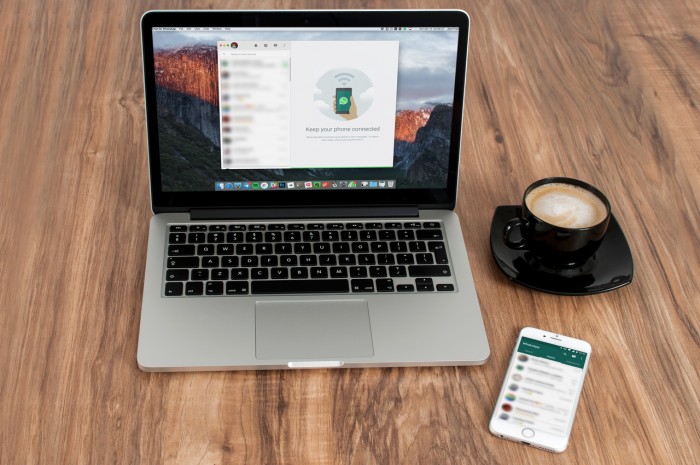
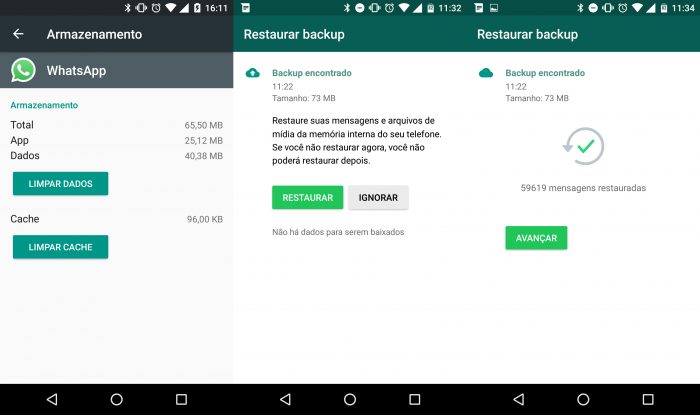
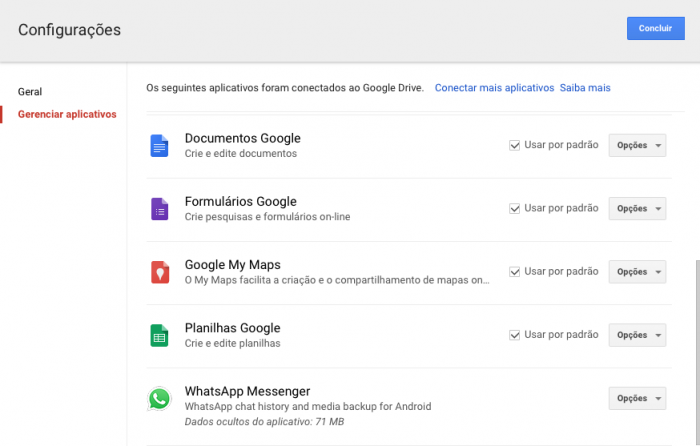
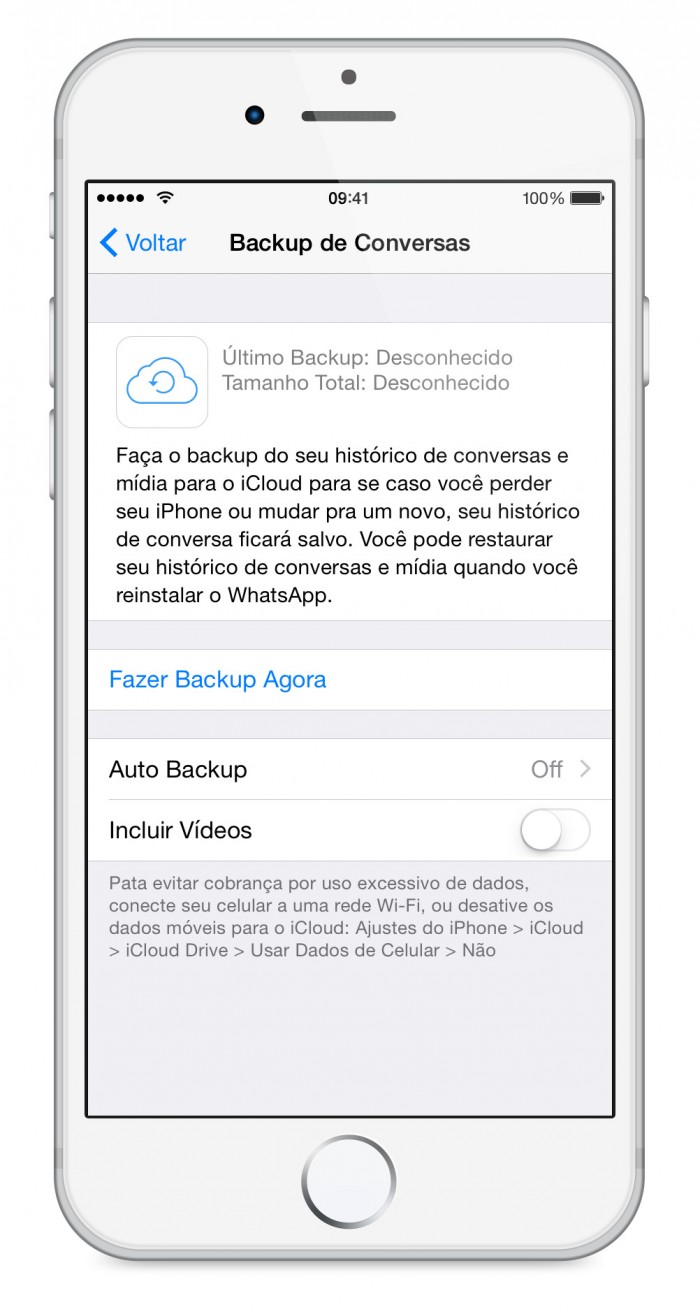
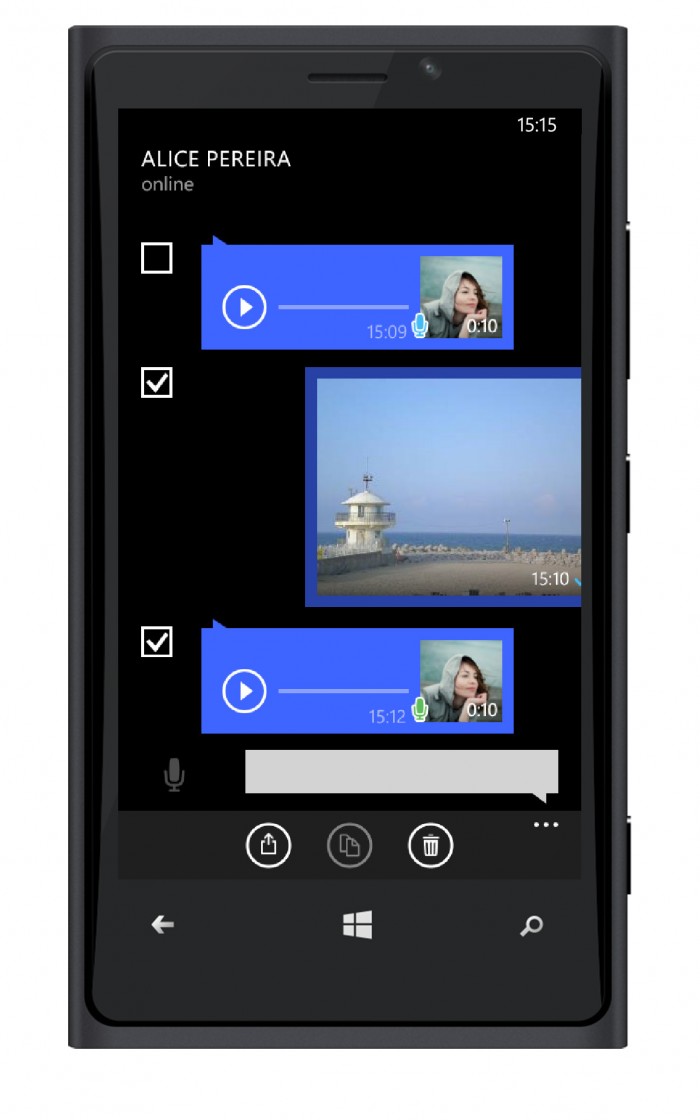
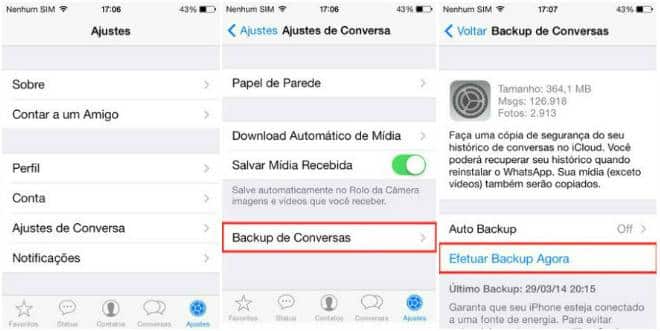











Comentários
Postar um comentário